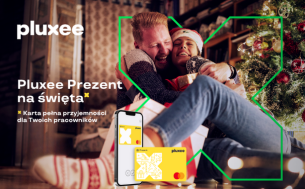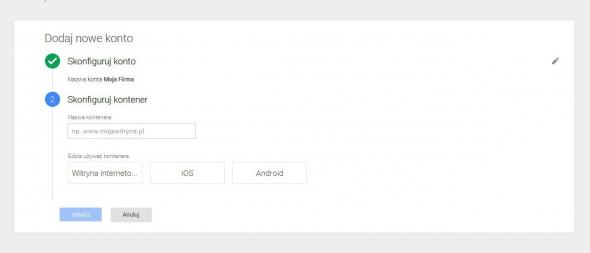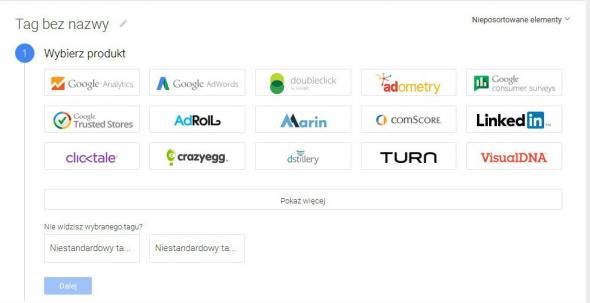Dobra organizacja pracy to podstawa skutecznego działania w każdej branży i dziedzinie. Wszędzie staramy się scalić pracę i nie rozdrabniać jej niepotrzebnie. Najlepiej, gdy wszystko, co w niej potrzebne znajduje się pod ręką - nie tracimy wtedy zbyt wiele czasu. Takie możliwości daje Google Tag Manager - wszystkimi tagami - czy to z Google Analytics, czy z Google Adwords, czy z DoubleClick - możesz zarządzać za pomocą jednego narzędzia. Chyba warto je poznać, prawda?
Co to jest Google Tag Manager?
Menedżer Tagów to narzędzie Google - całkowicie darmowe - pozwalające na kontrolowanie fragmentów kodów i tagów umieszczonych na stronach internetowych. Stanowi wielką wygodę, ponieważ do jego obsługi nie potrzeba wcale szczególnych umiejętności informatycznych - oznacza to, że aby dodać określony fragment kodu lub tag, nie trzeba będzie już zwracać się z tą sprawą do webmastera. Można będzie tego dokonać za pośrednictwem kilku kliknięć w Google Tag Manager.
Tagi - czyli fragmenty kodu strony - pozwalają na różne działania, między innymi śledzenie aktywności użytkowników na stronie (Google Analytics), prowadzenie kampanii marketingowej (Google AdWords), działania remarketingowe. Dzięki Google Tag Managerowi nie musimy każdego z tagów dodawać do kodu źródłowego strony, co zwłaszcza przy dużej ich liczbie może rodzić pewne problemy.
Atuty Google Tag Manager
Stwierdziliśmy już, że Google Tag Manager znacznie ułatwia pracę tobie lub marketingowcom zatrudnionym w twojej firmie. Można dzięki niemu, bez większej znajomości informatycznej wiedzy, dodawać do stron tagi. Oszczędza to czas i wysiłek - zarówno twój, jak i działu IT oraz działu marketingu i reklamy. Dodawanie skryptów do kodu źródłowego stało się dzięki Google Tag Managerowi stosunkowo łatwe.
Tag Manager to również możliwość “debugowania na żywo”, co pozwala na automatyczne wychwycenie błędów i sprawdzenie, czy dodany tag działa poprawnie.
Stosowanie Google Tag Managera pozwala także wyeliminować niepotrzebne tagi znajdujące się na twojej stronie i zoptymalizować ich liczbę do tych rzeczywiście istotnych i działających poprawnie.
Rozpoczęcie pracy
Na samym początku wejdź na stronę Google Tag Managera i kliknij przycisk “Zarejestruj się teraz”. Do procesu rejestracji wymagane będzie posiadanie przez ciebie konta Google. Proces rejestracji rozpoczyna się od ustalenia nazwy konta. Ewentualnie możesz tutaj wyrazić zgodę na wykorzystanie nazwy konta przez Google do celów badań porównawczych. W dalszej kolejności przechodzisz do konfiguracji kontenera.
Nadajesz nazwę kontenerowi i decydujesz, czy chcesz go użyć na witrynie internetowej, w Androidzie czy iOSie. Następnie zostaniesz zapoznany z regulaminem Google Tag Managera. Po jego akceptacji otrzymasz kod Tag Managera. To chyba jedyny moment, kiedy możesz zwrócić się o pomoc do działu IT - kod należy skopiować i umieścić w kodzie źródłowym każdej strony twojej witryny. Powinien się on znaleźć tuż pod znacznikiem
.Teraz Google Tag Manager jest już uruchomiony. Czas przedstawić, w jaki sposób można dodawać do kontenera nowe tagi.
Dodawanie tagów w Google Tag Manager
Google Tag Manager znalazł ostatnio spore zastosowanie przede wszystkim w związku z coraz częstszym wykorzystywaniem Google Analytics na stronach firmowych. Dzięki niemu bowiem możliwe jest umieszczenie kodów śledzenia na stronach bez konieczności kontaktów w informatykami.
Aby utworzyć nowy tag, na swoim koncie Google Tag Managera klikasz w utworzony kontener i wybierasz przycisk “Dodaj nowy tag”. Wówczas musisz dokonać wyboru, dla jakiej usługi ma być tworzony tag - masz do wyboru kilkanaście najbardziej znanych usług, lecz możesz również dodać nowe. My wybraliśmy Google Analytics. Następnie określasz typ tagu dla danej usługi, nadajesz mu nazwę (w górnej części strony, tam gdzie widnieje napis “tag bez nazwy”) oraz przechodzisz do konfiguracji.
W konfiguracji musisz określić specyfikę tagu (dla GA jest to osiem różnych typów) oraz wprowadzić identyfikator usługi (w przypadku GA będzie to identyfikator śledzenia, który otrzymujesz podczas rejestracji do Google Analytics). Następnie musisz ustalić reguły, czyli warunki, w których tagi będą uruchamiane. Masz do wyboru kilka z przedstawionych przez Tag Managera reguł. Na koniec kliknij przycisk “Utwórz tag”.
Czy to już wszystko?
Utworzyłeś kontener i tag, teraz jednak warto sprawdzić, czy zadziała on na stronie właściwie. W rozwijalnym menu oznaczonym słowem “Opublikuj” wybierz “Podgląd i debugowanie” - kliknij przycisk. Przejdź w innej karcie na swoją witrynę i sprawdź, czy w dolnej części okna pojawi się konsola z informacją o uruchomieniu tagów. Teraz pozostało ci już tylko zapisać tę wersję i opublikować kontener z nowymi tagami za pośrednictwem znanego ci już rozwijalnego menu.